在 iOS 17 中小组件可以显示用户照片等内容,可如何要指定的显示呢?下面就来教大家设置方法。

也就是说,现在用户可以自定义让 iPhone 照片小组件展现哪些照片内容,而避免了不想要展示的照片出现在主屏幕上的情况。
以下是具体设置方法:
1.打开 iPhone 照片应用,在相簿标签页中,点击上方的“+”新建相簿,根据提示输入相簿名称,并添加想要展示在主界面的照片。
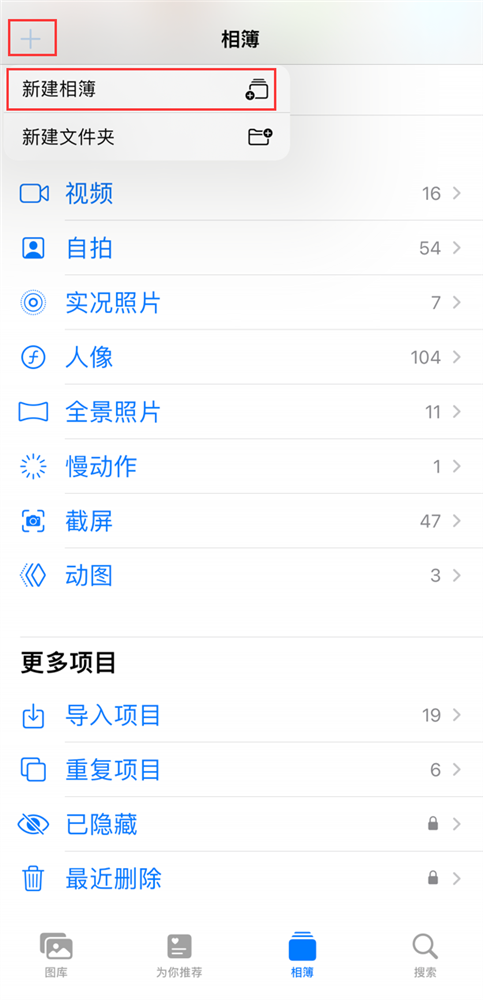
2.在 iPhone 主屏幕空白处长按,直到图标开始晃动。点击屏幕左上角的 + 按钮,在小组件库中选择“照片”。然后在“相簿”类别中选择你想要的小组件大小,有三个尺寸可供选择。
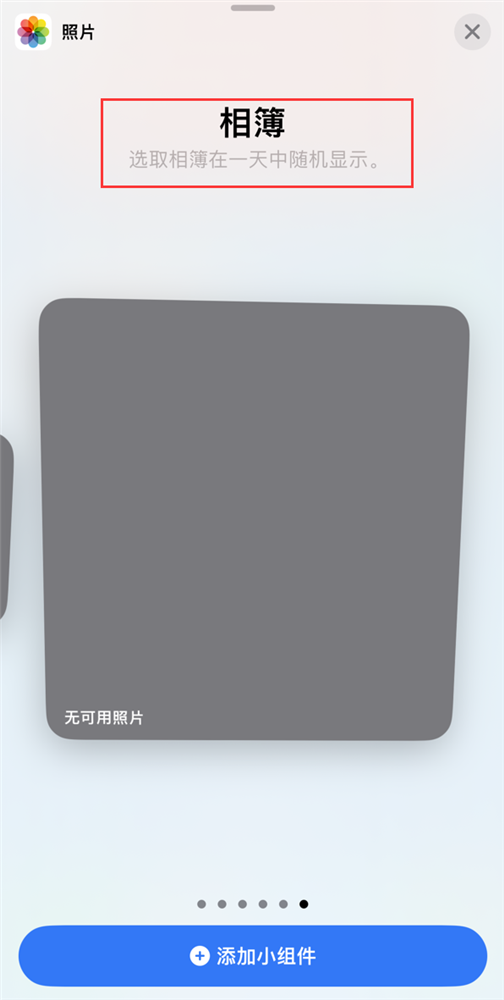
3.将小组件拖到主屏幕上的所需位置,轻点右上角的完成。
4.接下来,按住小组件,然后在下拉菜单中选择“编辑小组件”,点击默认的“收藏夹”选项(蓝色文本),在“我的相簿”下选择此前自定义的相簿后,返回主屏幕即可保存操作。

现在 iPhone 相册小组件只会展示你选择的相簿中的照片了。
免责声明:本文图片引用自网络,如有侵权请联系我们予以删除
搞趣网发布此文仅为传递信息,不代表搞趣网认同其观点。